
8 Aplikasi Transfer Wi-Fi Samsung yang Handal: Transfer Data Nirkabel

Transfer Wi-Fi semakin penting bagi banyak orang, termasuk pengguna Samsung. Jika Anda ingin mendapatkan aplikasi transfer Wi-Fi Samsung yang andal dan aman untuk berbagi file antar perangkat, baca artikel ini. Kami telah menyediakan 8 alat untuk transfer file nirkabel Samsung, sehingga Anda dapat dengan mudah menyelesaikan transfer data tanpa kabel USB.

Aplikasi ini memanfaatkan Wi-Fi untuk membuat koneksi langsung antar perangkat, sehingga Anda dapat mentransfer file dengan cepat tanpa memerlukan kabel atau data seluler pada perangkat Samsung Anda.
Smart Switch adalah aplikasi transfer data resmi Samsung yang dirancang untuk memindahkan kontak, foto, musik, video, pesan, dan lainnya dari ponsel lama Anda ke perangkat Galaxy baru. Aplikasi ini kompatibel dengan perangkat Android dan iOS , menjadikannya pilihan tepat bagi siapa pun yang beralih ke ponsel Samsung baru. Aplikasi ini sudah terpasang di sebagian besar perangkat Samsung modern dan menyediakan proses transfer yang lancar dan aman.
Fitur utama:

Kelebihan:
+ Sangat andal dan aman untuk migrasi perangkat penuh.
+ Sering kali sudah terinstal di perangkat Samsung baru.
+ Mudah digunakan dan intuitif.
Kontra:
- Terutama untuk migrasi data ke ponsel Samsung baru, bukan alat berbagi file umum.
Send Anywhere adalah aplikasi serbaguna yang memungkinkan Anda mengirim file dengan ukuran dan jenis apa pun ke perangkat apa pun, bahkan perangkat selain Samsung. Aplikasi ini menggunakan kunci enam digit atau kode QR untuk menghubungkan antar perangkat, memastikan transfer cepat dan aman. Aplikasi ini merupakan pilihan yang tepat untuk transfer lintas platform, karena memiliki beragam aplikasi dan akses berbasis peramban.
Fitur utama:

Kelebihan:
+ Serbaguna dan fleksibel.
+ Tidak mengkompres file selama transfer.
+ Cocok untuk transfer cepat satu kali antara perangkat yang berbeda.
Kontra:
- Kecepatan transfer dapat tidak konsisten.
- Aplikasi ini berisi iklan.
SHAREit adalah aplikasi populer untuk berbagi berkas peer-to-peer yang cepat. Aplikasi ini menciptakan jaringan Wi-Fi pribadi antar perangkat, memungkinkan transfer berkecepatan tinggi tanpa koneksi internet. Aplikasi ini dapat mentransfer foto , video, musik, dan aplikasi antar sistem operasi yang berbeda. Meskipun dikenal cepat, beberapa pengguna mungkin merasa iklan dalam aplikasi agak mengganggu.
Fitur utama:

Kelebihan:
+ Lebih cepat daripada menggunakan Bluetooth.
+ Penggunaan yang luas membuatnya mudah untuk berbagi dengan teman-teman.
Kontra:
- Banyak iklan dalam aplikasi.
- Dapat memakan banyak sumber daya.
- Beberapa pengguna memiliki masalah privasi.
Mirip dengan SHAREit, Xender adalah aplikasi berbagi berkas canggih yang mendukung transfer lintas platform. Aplikasi ini menghubungkan perangkat melalui hotspot Wi-Fi, memungkinkan berbagi berkas tanpa menghabiskan kuota internet. Aplikasi ini dikenal karena antarmukanya yang bersih dan kemampuannya menangani berbagai jenis berkas, termasuk dokumen dan berkas video berukuran besar.
Fitur utama:

Kelebihan:
+ Cepat dan andal dengan antarmuka yang bersih.
+ Tidak menghabiskan data seluler.
+ Mudah untuk mentransfer file antara ponsel Android dan komputer Anda .
Kontra:
- Termasuk iklan.
Aplikasi ini unik karena memungkinkan Anda mentransfer berkas antara ponsel Samsung dan komputer menggunakan peramban web. Setelah aplikasi dijalankan di ponsel, aplikasi akan memberikan alamat IP yang dapat Anda masukkan ke peramban komputer. Dari sana, Anda dapat dengan mudah mengunggah dan mengunduh berkas, menjadikannya solusi mudah untuk memindahkan berkas ke dan dari PC tanpa perlu menginstal perangkat lunak desktop apa pun.
Fitur utama:
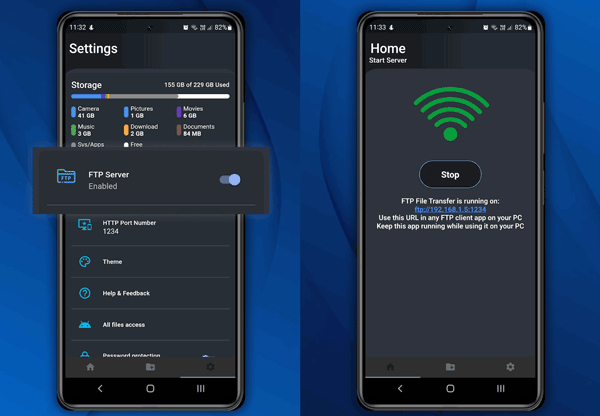
Kelebihan:
+ Tidak diperlukan perangkat lunak desktop.
+ Sederhana dan mudah untuk memindahkan file ke atau dari PC.
+ Juga mendukung Smart TV.
Kontra:
- Tidak untuk berbagi peer-to-peer antar telepon.
- Versi gratis memiliki batasan ukuran file dan transfer.
Zapya adalah aplikasi transfer berkas peer-to-peer unggulan lainnya yang dapat digunakan di berbagai platform. Aplikasi ini menggunakan koneksi hotspot Wi-Fi untuk mentransfer berkas dengan kecepatan tinggi. Salah satu fitur unggulannya adalah kemampuan untuk menghubungkan hingga empat perangkat secara bersamaan untuk transfer grup, yang sempurna untuk berbagi foto dengan banyak orang sekaligus.
Fitur utama:

Kelebihan:
+ Sangat cocok untuk berbagi berkelompok.
+ Cepat dan mendukung transfer lintas platform.
Kontra:
- Antarmukanya mungkin sedikit membingungkan bagi pengguna baru.
- Mungkin banyak iklannya.
AirDroid lebih dari sekadar aplikasi transfer berkas; ini adalah alat komprehensif untuk mengelola perangkat Android Anda dari komputer. Aplikasi ini memungkinkan Anda mentransfer berkas secara nirkabel, sekaligus mencerminkan layar ponsel, menerima notifikasi di PC, dan bahkan mengontrol ponsel dari jarak jauh. Hal ini menjadikannya ideal bagi mereka yang perlu sering mengelola data ponsel dari komputer.
Fitur utama:

Kelebihan:
+ Solusi lengkap untuk manajemen telepon desktop.
+ Menawarkan fungsionalitas tingkat lanjut yang melampaui sekadar transfer berkas.
Kontra:
- Beberapa fitur lanjutan memerlukan langganan berbayar.
- Penyiapannya mungkin lebih rumit daripada aplikasi transfer sederhana.
Meskipun aplikasi-aplikasi di atas sangat bagus untuk berbagi berkas, Coolmuster Mobile Transfer menonjol sebagai opsi yang stabil dan andal untuk mentransfer data antar perangkat Samsung . Aplikasi ini dikenal karena kinerjanya yang konsisten dan kemampuannya mentransfer berbagai jenis data, termasuk kontak, pesan teks, foto, video, aplikasi, dan banyak lagi.
Fitur utama:
Kelebihan:
+ Sangat stabil dan andal untuk migrasi telepon penuh antara Samsung dan perangkat Android lainnya.
+ Mendukung dua mode koneksi: Wi-Fi dan USB.
+ Koneksi USB lebih stabil daripada Wi-Fi.
+ Transfer file Anda dengan kualitas tanpa kehilangan apa pun.
Kontra:
- Ini bukan alat gratis, dan dapat mentransfer 10 kontak secara gratis.
- Membutuhkan komputer.
Unduh Coolmuster Mobile Transfer .
Berikut cara mentransfer file antar ponsel Samsung melalui Wi-Fi:
01 Instal dan luncurkan perangkat lunak transfer Wi-Fi di komputer Anda, lalu klik " Pemecahan Masalah atau Koneksi Wi-Fi? ". Pastikan ponsel dan komputer Anda menggunakan jaringan yang sama.

02 Klik " Hubungkan melalui Wi-Fi ". Kemudian, izinkan aplikasi terpasang di perangkat Samsung Anda. Setelah itu, buka aplikasi di ponsel Anda, lalu klik " Pindai ". Kemudian, gunakan ponsel untuk memindai kode QR di komputer Anda. Ulangi langkah yang sama di ponsel lain. Koneksi akan selesai.

03 Setelah terhubung, periksa apakah ponsel target Anda adalah perangkat " Tujuan ", atau klik " Balik ". Kemudian, pilih jenis berkas pada panel, dan klik " Mulai Salin ". Perangkat lunak akan mentransfer data Anda ke ponsel Samsung target.

Berikut panduan videonya (durasi sekitar 2 menit):
Q1: Bagaimana cara mentransfer aplikasi dari Samsung ke Samsung secara nirkabel?
Anda dapat mentransfer aplikasi dari Samsung ke Samsung secara nirkabel dengan Smart Switch dan Coolmuster Mobile Transfer . Keduanya mendukung transfer aplikasi. Namun, keduanya tidak dapat mentransfer aplikasi yang sudah terpasang.
Q2: Dapatkah saya mentransfer file besar antar ponsel Samsung dengan Wi-Fi?
Ya, Anda dapat mentransfer file berukuran besar antar ponsel Samsung menggunakan Wi-Fi. Samsung menyediakan fitur bawaan seperti Quick Share dan Smart Switch yang menggunakan Wi-Fi untuk transfer cepat dan nirkabel. Namun, jika jaringan Wi-Fi Anda lemah, transfer file mungkin gagal di tengah jalan.
Meskipun ada banyak aplikasi transfer Wi-Fi di Google Play Store, beberapa cenderung jauh lebih bermanfaat dan lebih cepat daripada yang lain. Dengan 8 opsi yang tercantum di atas, Anda dapat mengirim file berukuran besar dari/ke ponsel Samsung dalam hitungan detik setelah transfer dimulai.
Terakhir, motivasi utama Anda adalah memilih alat yang dapat mentransfer data dengan aman dan cepat. Maka, jangan lewatkan Coolmuster Mobile Transfer , karena fokusnya tidak hanya pada transfer data, tetapi juga memberikan Anda pengalaman transfer yang aman dan cepat.
Artikel Terkait:
Transfer Foto dari Android ke Mac Secara Nirkabel
9 Alternatif Samsung Smart Switch Terbaik yang Patut Dicoba
Apakah Berpindah ke iOS Perlu Wi-Fi? Memecahkan Teka-teki dan Menguasai Transfer Data
Bagaimana Cara Menghubungkan Ponsel Samsung ke PC Secara Nirkabel atau dengan Kabel USB? (5 Pilihan)





